[视频]Photoshop怎么用矩形选框工具抠图?
关于莫言Photoshop怎么用矩形选框工具抠图?,期待您的经验分享,希望你能感受到,我最真诚的谢意
!
更新:2024-02-19 07:41:02推荐经验
来自酷我音乐http://www.kuwo.cn/的优秀用户iTech,于2017-07-01在生活百科知识平台总结分享了一篇关于“Photoshop怎么用矩形选框工具抠图?逆水寒”的经验,非常感谢iTech的辛苦付出,他总结的解决技巧方法及常用办法如下:
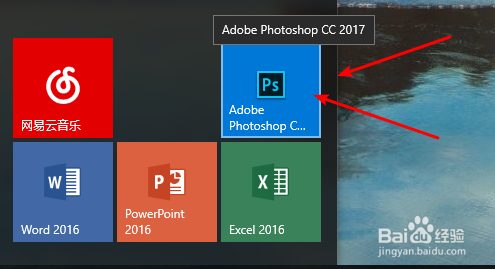 [图]2/9
[图]2/9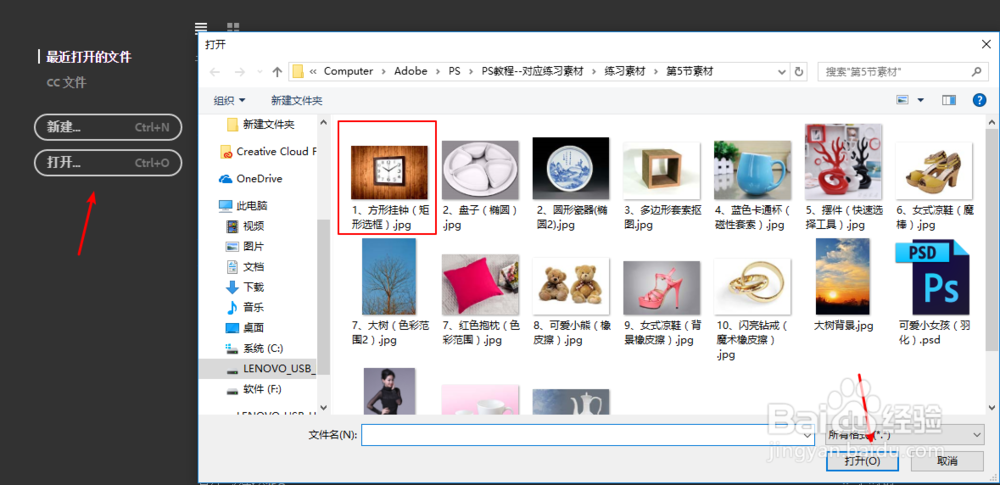 [图]3/9
[图]3/9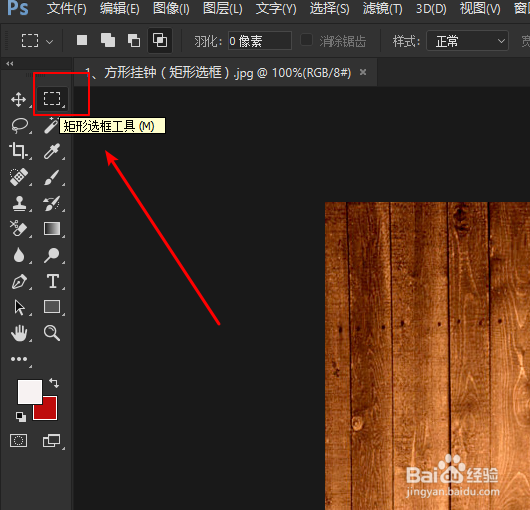 [图]4/9
[图]4/9 [图]5/9
[图]5/9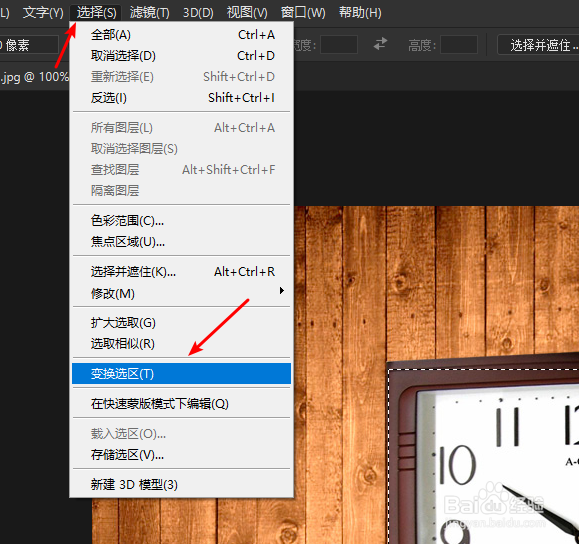 [图]6/9
[图]6/9 [图]
[图] [图]
[图]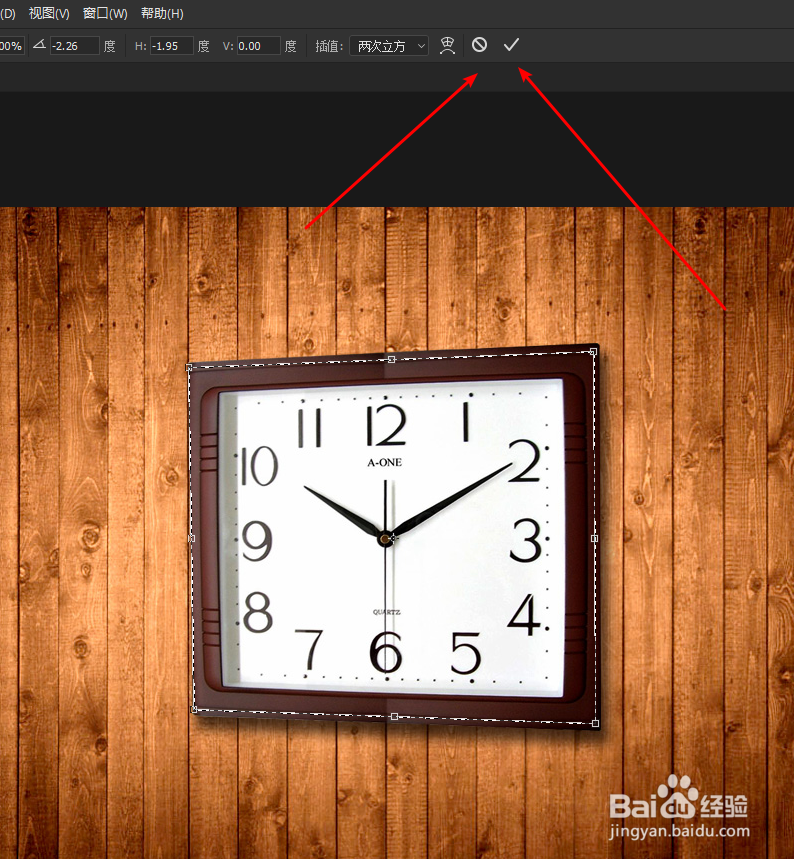 [图]7/9
[图]7/9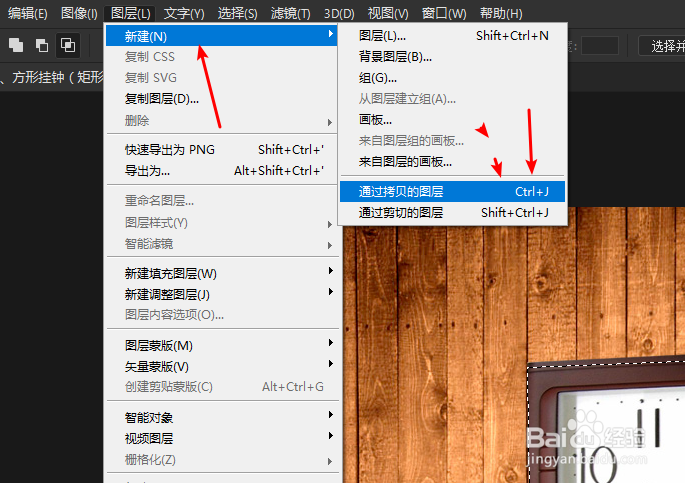 [图]8/9
[图]8/9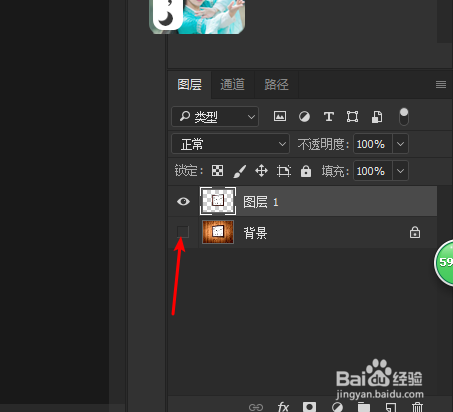 [图]9/9
[图]9/9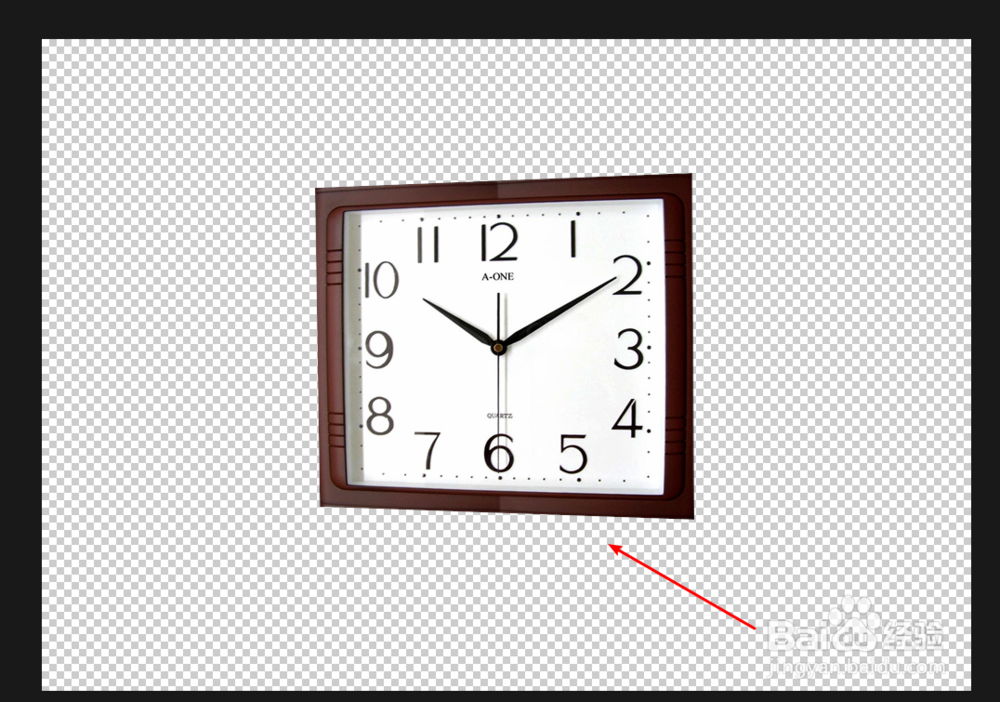 [图]
[图]
56557最基本的抠图方法,使用矩形选框工具进行抠图,学习PS必须要会!
工具/原料
Photoshop cc 2017方法/步骤
1/9分步阅读双击PS图标运行,运行较慢,稍等。
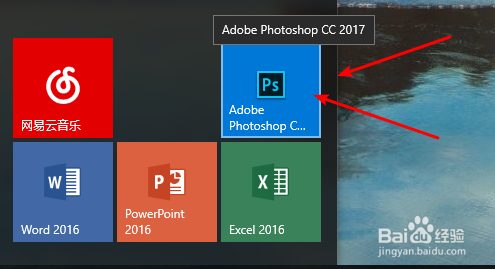 [图]2/9
[图]2/9点击'打开',选择需要PS的图片。
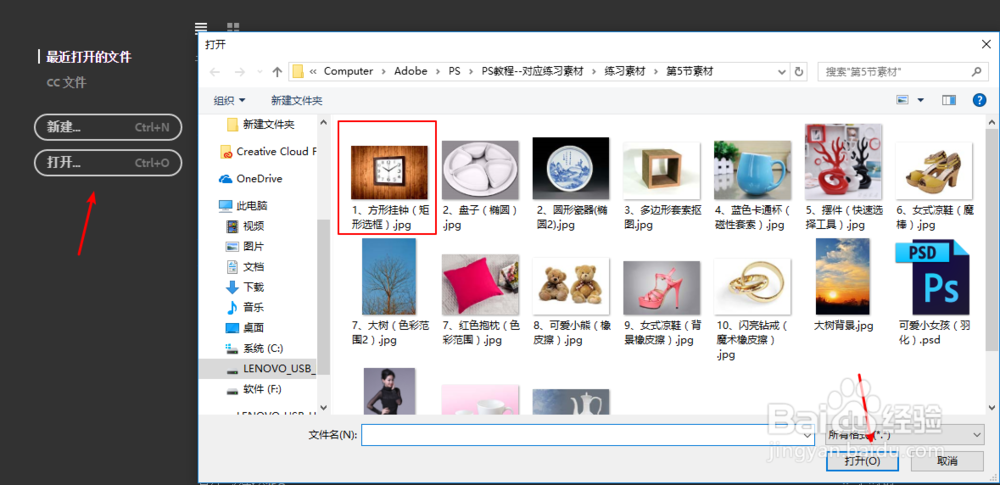 [图]3/9
[图]3/9在工具箱,选择'矩形选框工具',也可以使用快捷键'w',使用快捷键的前提必须是英文状态输入法下输入。
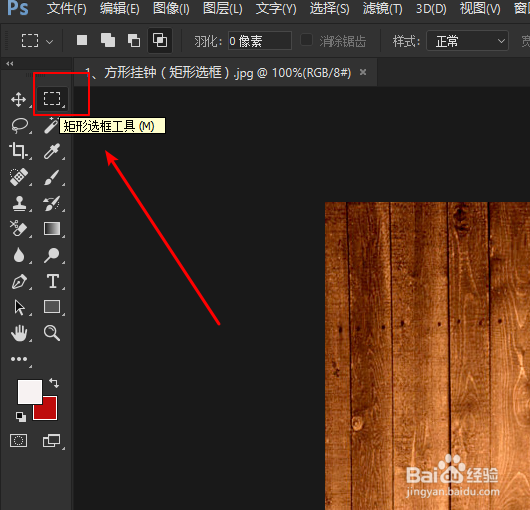 [图]4/9
[图]4/9框选需要PS的图片,让选框的顶点,位置恰当。
 [图]5/9
[图]5/9点击菜单栏的'选择'下的'变换选区'。
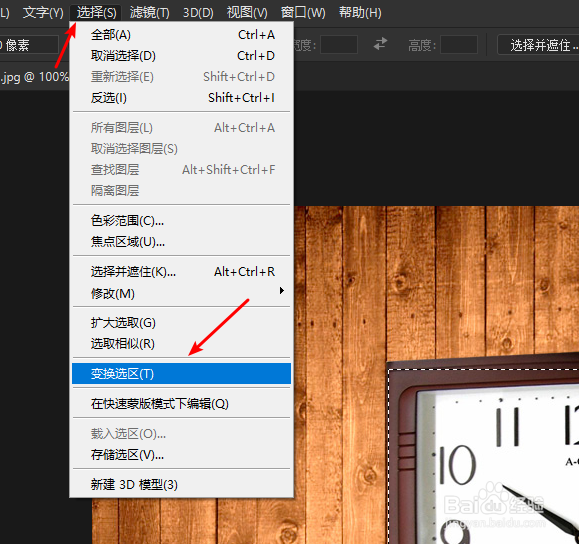 [图]6/9
[图]6/9按住'CTRL'键,可以更改定点位置,框选恰当之后,双击左键或者是点击选项卡的√号,完成选区的选取。
 [图]
[图] [图]
[图]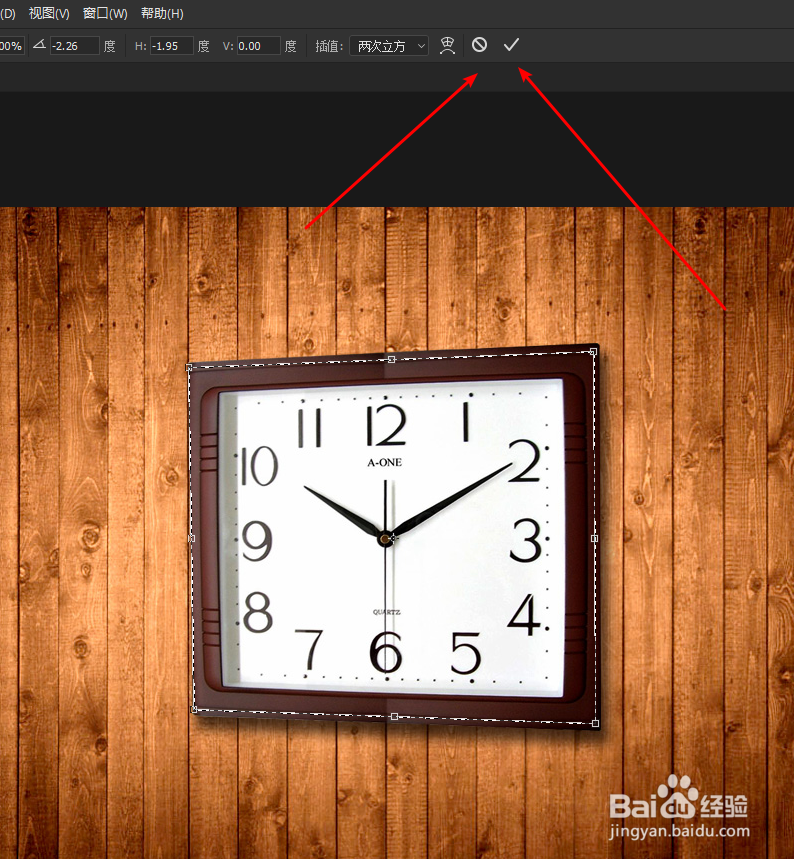 [图]7/9
[图]7/9点击菜单栏的'新建'下面的'通过拷贝的图层',将选区图层复制。
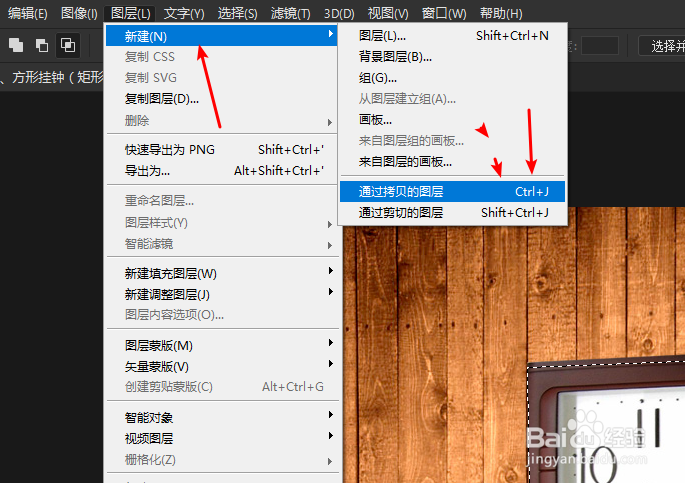 [图]8/9
[图]8/9在图层面板组中,将原始背景图层隐藏,单独显示已抠出的图片。
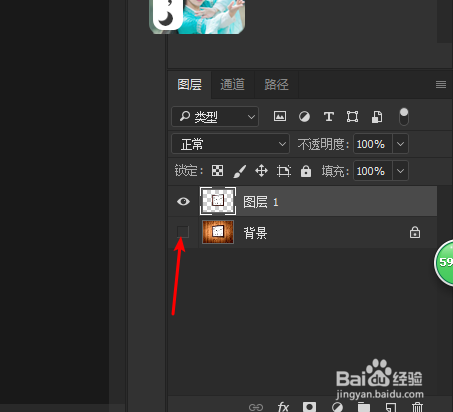 [图]9/9
[图]9/9作品完成,展示如下。
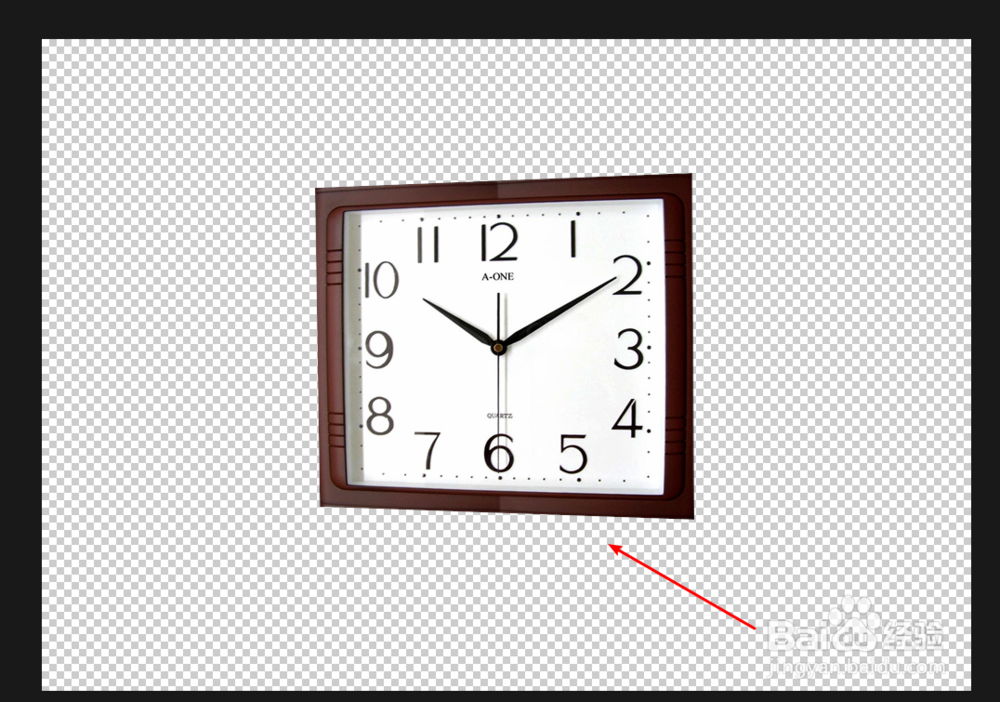 [图]
[图]职场/理财经验推荐
- Q[视频]excel打印虚线怎么调整
- Q求推荐2021淘宝开店流程及费用,淘宝开店需要...
- Q求问淘宝店铺装修教程2021新版,10分钟学会...
- Q我想通过住房和城乡建设部政务服务门户加注...
- Q求学习中国银行怎么拨打人工服务
- Q有多少怎样炒股——股市新手入门口诀!
- Q回答下k线图基础知识k线基本形态分析
- Q有办法查询自己名下证券账户
- Q帮忙新手该如何操作国债逆回购?有什么流程...
- Q哪的双色球开奖号码怎么算中奖
- Q那么新手如何开淘宝店
- Q有谁知道个体营业执照怎么注销可以网上办理
- Q那么手机号不用了怎么办?移动手机卡如何办...
- Q你知道如何通过EXCEL统计表格里面的符号
- Q这样税控盘注销操作流程
- Q请问新手怎样开网店详细步骤,1天学会开网...
- Q收藏2019最新工资个人所得税税率表
- Q有认识苹果手机如何投屏 苹果手机投屏到电视...
- Q怎么写手把手教你开网店
- Q桃源盾怎么搭配技能
- Q[视频]求推荐筛选求和怎么操作excel
- Q哈利波特魔法觉醒圣诞节彩蛋汇总
- Qwin10更新出现0x80070057错误怎么解决
已有 73975 位经验达人注册
已帮助 220935 人解决了问题


